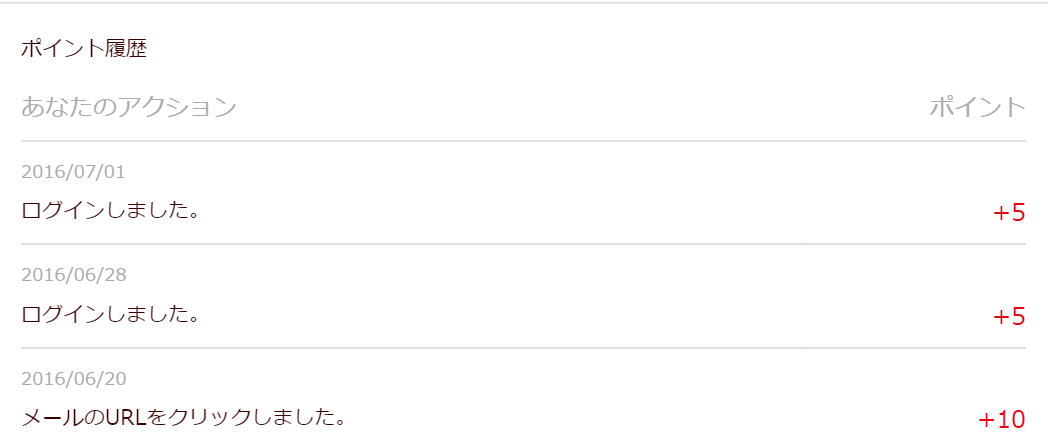こんにちは。
「おべんとhome」の使い方のコツを数回にわたってお届けするこの企画。
第3弾となる今回は、アカウント篇:自分の情報をチェックすると、楽しみ方がさらに充実![]()
すでにご利用いただいている方も、初めてご訪問いただいた方も、ぜひご覧くださいね。
第1弾 コンテンツ篇:使い方を知ると、ワクワクが広がる!はこちら>>
第2弾 投稿篇:写真やコメントを投稿して、みんなとつながろう!はこちら>>
「アカウント」は、「おべんとhome」に登録している自分の情報やサイト内での活動履歴を確認したり、「クラブAJIREI」会員の登録情報の変更ができる場所。
中でも、知っておくと「おべんとhome」での活動がさらに楽しくなる機能が次の3つ![]()
順に説明させていただきます。それでは、さっそくアカウント篇スタート![]()
【1】アクティビティ
まずはログインし、ページ右上に表示されるニックネーム右横の人型のアイコンをクリックしてみてください。(スマートフォンをお使いの方は、ページ右上の“アカウント”タップしてください)
すると、アカウントメニューが出現![]()
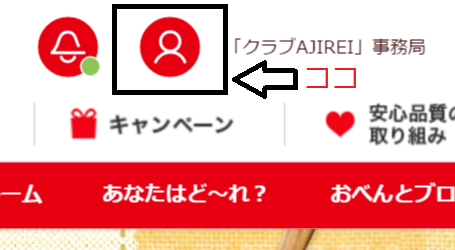
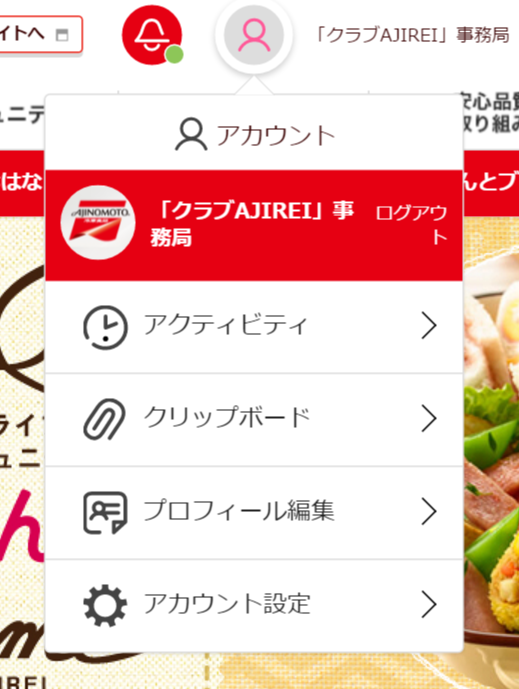
メニューから「アクティビティ」をクリックすると・・・
コメントや「いいね!」をした履歴、キャンペーン応募履歴などを一気に振り返ることができます。
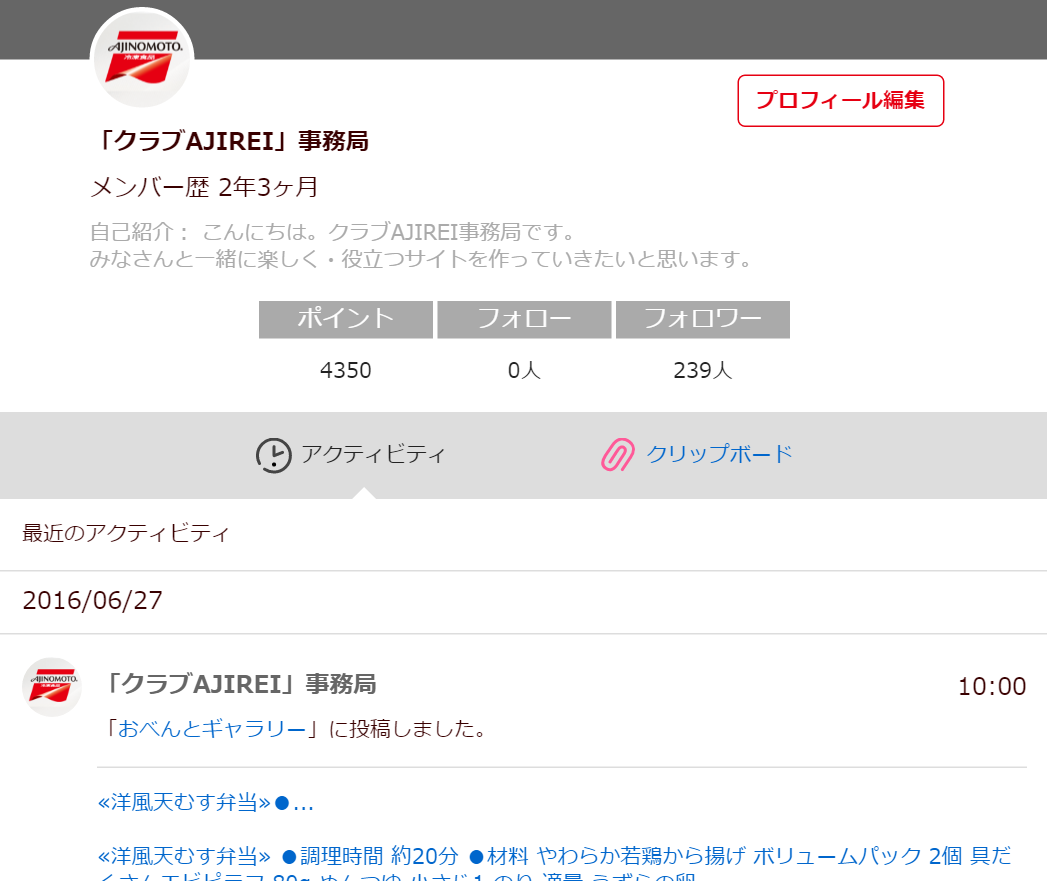
また、「おべんとポイント」のポイント数をはじめ、あなたがこれまでにフォローした&フォローされたユーザー、クリップした記事もここでチェックできますよ。
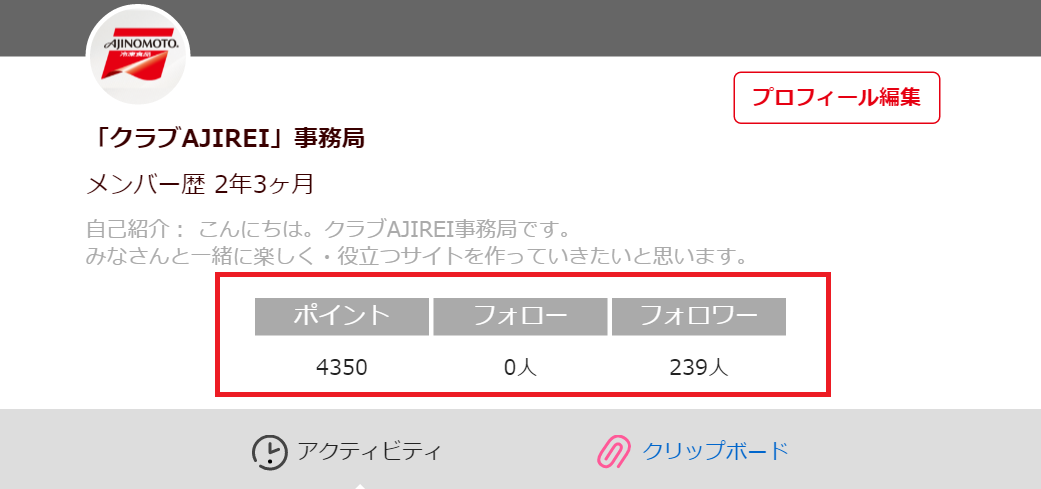
【2】おべんとポイント
「おべんとポイント」は、「おべんとhome」を楽しめば楽しむほど増えていくアクションの証!現在あなたが持っている「おべんとポイント」は、アクティビティから確認できます。
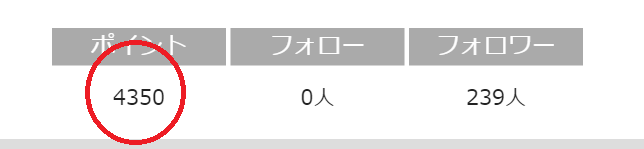
ポイント数をクリックしてみましょう。すると、どの活動で何ポイント獲得したかひと目で分かります。
ポイントを集めると、「おべんとhome」の限定キャンペーンや特別企画に参加できるチャンスも![]()
時々ここでポイント数をチェックしてみてくださいね。
【3】プロフィール編集
「プロフィール編集」から、カバー画像、プロフィール画像、ニックネーム、自己紹介を設定することができます。
カバー画像を設定したい場合は、「カバー画像を追加する」をクリック/タップして、画像をご自身のスマートフォンやパソコンのフォルダから選んでください。
プロフィール画像を設定したい場合も方法は同じ。「プロフィール画像を変更する」から画像をアップロードすればOKです。
プロフィール画像は、「おべんとhome」でのあなたのアイコンとなる画像です。パッと見て最初に目にとまる“看板”のようなものなので、ぜひお気に入りの1枚を設定してくださいね。
自己紹介の欄には、『いつも冷凍庫に「エビ寄せフライ」が入っています![]() みなさんとお話できるのを楽しみにしています』など、お好きな冷凍食品や他の会員の方へのメッセージを入れておくと、コミュニケーションの輪が広がるかもしれませんよ
みなさんとお話できるのを楽しみにしています』など、お好きな冷凍食品や他の会員の方へのメッセージを入れておくと、コミュニケーションの輪が広がるかもしれませんよ![]()
自分のプロフィールを充実させて、みなさんとつながる機会を増やしましょう![]()
最後に、編集画面下部の「保存する」をクリック/タップ。これで設定完了です。
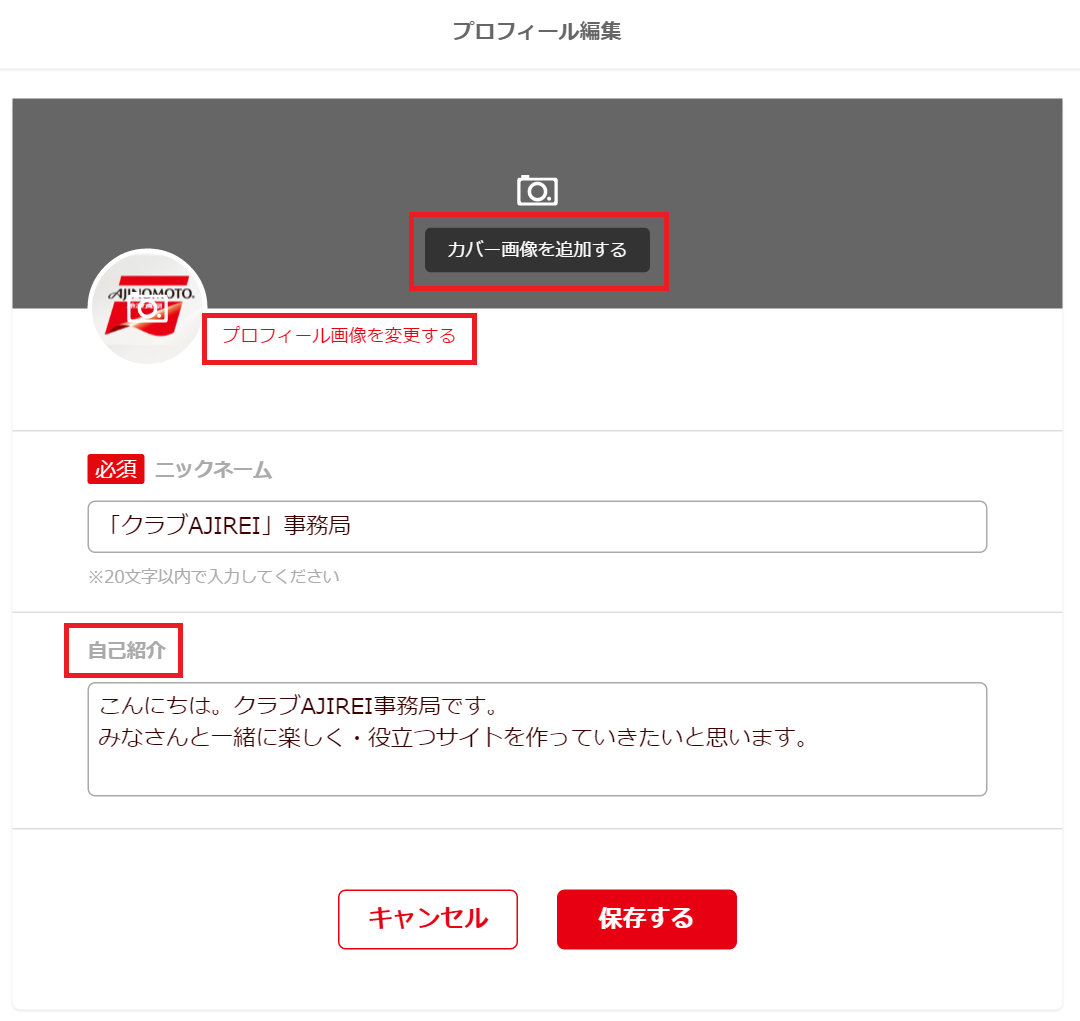
ちなみに、アカウントメニューにある「アカウント設定」では「クラブAJIREIの会員情報を確認することができます。
メールアドレスや住所が変わったり、メルマガの受信設定を変更する場合は、「アカウント情報の編集」を押して変更できますよ![]()
詳細はこちらでもご紹介しております![]()
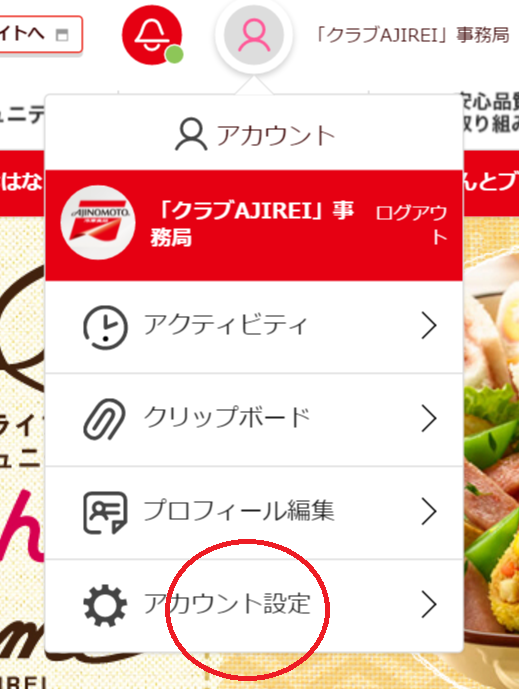
第3弾 アカウント篇はいかがでしたか![]()
ご紹介した機能を使ってみた感想はもちろん、「こんなところがわからない」といった質問がありましたら、お気軽にどうぞ。
これからも、「おべんとhome」をお楽しみくださいね。
-
流星
-
おたまご
-
milkyみなさんのお弁当見るの 凄く楽しみです(^_^)/~❤
-
こばみん
-
ebi
-
すずちゃちゃ
-
スークン
-
まこちゃん
-
恵美ちゃん
-
じょーじん
-
おのえ
-
おにょに
-
シュンプウ
-
ぬるり
-
幸せの一撃
-
みっぽ
-
豆花
-
あーべー
-
とある県民(退会者)まだ分からない事だらけですがよろしくお願いします
-
Haze(退会者)
-
pikopako
-
リンダ しんきろう
-
さあ610
-
ぼんちゃんたかにゃん
-
nonono
-
tinoお弁当作りは初心者です。
-
たべたい
-
やっつ
-
flowerc11
-
tugu
-
SUM
-
めいしー
-
たたくあか(退会者)
-
ハルカ
-
ちゃーちる
-
アサイー
-
も~さん好き嫌いは あまりないけど らっきょうと奈良漬けがニガテです (๑╹ڡ╹)
-
pizzaandbeer(退会者)
-
がじゅ丸(退会者)
-
空
-
めんま
-
きよっさん
-
ばばぽー
-
keiko
-
なおこーん
-
ちゃ
-
とんり(退会者)
-
かんちゃん君(退会者)
-
みずにゃん
-
かっぱちゃん
-
くるりん♪お弁当は作るより食べる方が好き
-
サインペン
-
缶詰
-
akatonbo
-
プチチョコ味の素冷凍食品は好きで良く食べています。 どうぞよろしくお願いします。
-
はなこのしっぽ
-
パチョレック
-
ききむきむき(退会者)
-
りさきち
-
あおば
-
グーロ
-
かぴまる
-
ようう
-
ラッキョ
-
ライル
-
hamutaro
-
あゆみどアイコン設定しました✨
-
りんづ
-
さぼ毎日お弁当作り大変です。
-
ユカリン味冷のフルーツが好きです♡ よろしくお願いします❤️
-
味の素冷凍食品大好き♪食べることが大好きな私です!冷凍食品も、もちろん大好き♪ こんな私ですが、どうぞよろしくお願いいたします(*^-^*)
-
totori
-
とことこ
-
ajirina
-
かのん
-
イブママ
-
ガルボミニ
ご連絡いただいた内容は、利用規約に照らし合わせて確認を行います。
ご連絡をいただいても違反が認められない場合には、対応・処理を実施しない場合もあります。